192.168.2.1路由器设置方法详细说明
很多网友疑惑,192.168.2.1路由器怎么设置呢?根据这一问题,小编今天特地为大家整理了一份192.168.2.1路由器设置方法详解,希望能帮到大家。
1、首先,先连接好路由器,请先把路由器的WAN接口,用网线连接到猫(光猫)上面。如果你家宽带没有用到猫,则需要把入户的宽带网线,插在路由器的WAN接口上面。给你的路由器插上电源,然后手机搜索连接到路由器的默认wifi信号。
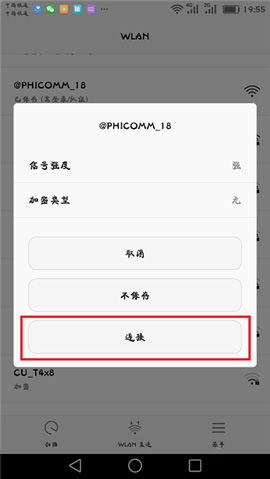
温馨提示:
(1)、无线路由器,出厂时默认已经启用了无线功能,有一个默认wifi信号;所以,手机可以直接连接这个默认wifi信号。
(2)、用手机来设置路由器上网时,不需要手机能够上网的。大家只需要记住,用手机来设置路由器时,只要手机连接到路由器的wifi信号,就可以进行设置的。
2、然后打开手机浏览器,在浏览器地址栏输入:192.168.2.1
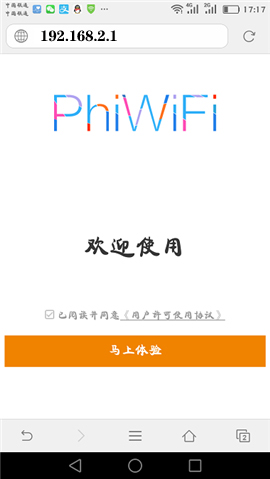
温馨提示:
(1)、有些手机浏览器,打开后界面中有一个百度、360、UC之类的搜索框。千万不要在搜索框中输入,是无法打开192.168.2.1路由器的设置页面的。
(2)、浏览器中正确的输入位置是:浏览器最上方,显示网址的位置,如下图所示。
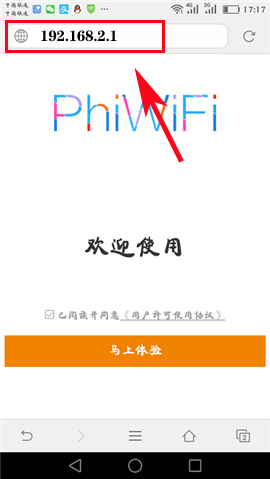
3、在192.168.2.1路由器的设置页面点击“马上体验”。
4、此时192.168.2.1路由器,会自动检测“上网方式”。
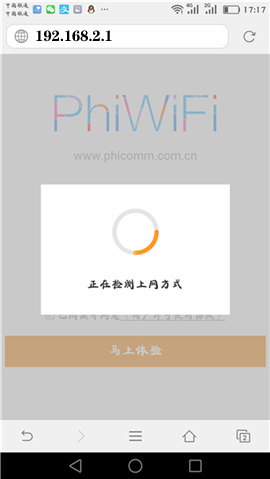
6、如果检测到“上网方式”是:宽带拨号上网——>需要填写宽带运营商提供的“宽带账号”、“宽带密码”——>点击“下一步”。
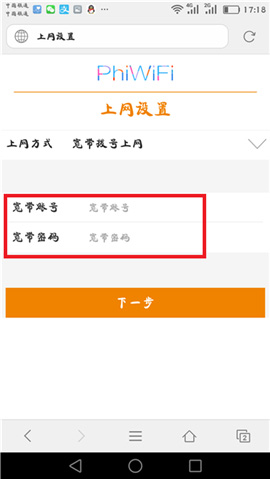
如果检测到“上网方式”是:DHCP自动获取——>无需其它设置设置,直接点击“下一步”。
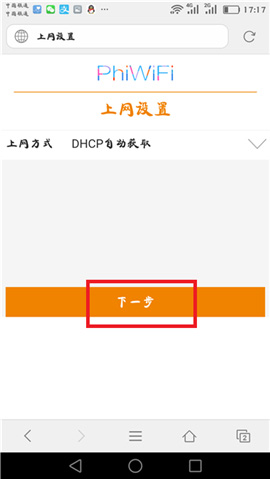
7、设置“无线名称”、“无线密码”——>点击“保存并重启”。
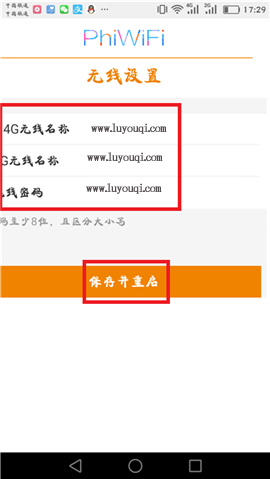
8、重新连接wifi。192.168.2.1路由器重启后,手机重新连接新的wifi信号。
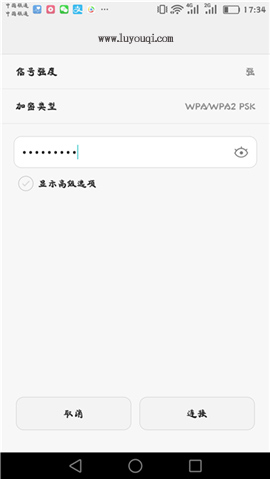
9、检查设置是否成功,打开手机浏览器,在浏览器显示网址的位置,输入192.168.2.1路由器的设置网址,打开登录界面——>输入默认密码:admin,登录到设置页面。
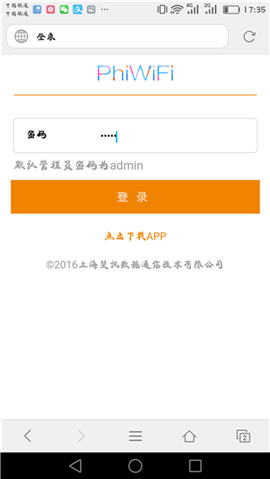
10、页面中显示“成功连接互联网”,说明设置路由器已经设置成功,可以正常上网了。
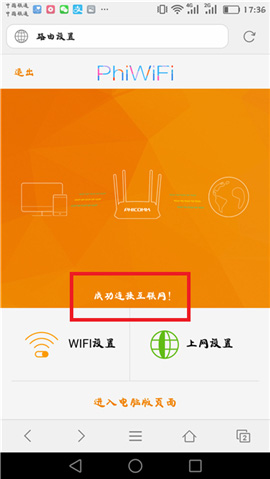
……